
Maîtriser les vidéos en écran partagé : examen du logiciel et guide pratique

Vous pouvez rendre une vidéo plus attrayante en utilisant les effets d’écran partagé. Au lieu d’afficher plusieurs vidéos à l’aide de plusieurs moniteurs, vous pouvez utiliser un éditeur vidéo en écran partagé pour afficher plusieurs vidéos sur un seul moniteur. Il s’agit d’une technique de montage vidéo utile, en particulier lorsque vous souhaitez afficher simultanément plusieurs activités se déroulant dans différents endroits.
Vous voulez apprendre à mettre plusieurs vidéos sur un seul écran ? Vous pouvez facilement le faire à l’aide d’un éditeur vidéo à écran partagé, et nous avons passé en revue certains des meilleurs créateurs de vidéos à écran partagé, leurs fonctionnalités, leurs avantages, leurs inconvénients, leurs prix et comment les utiliser dans cet article. Lisez la suite pour en savoir plus.
Vous souhaitez créer un effet visuel exceptionnel en affichant plusieurs vidéos sur un seul écran ? L’effet de l’affichage de trois vidéos ou plus sur un écran est appelé un collage vidéo ou une vidéo en écran partagé, tandis que l’affichage de deux vidéos sur un écran est appelé une vidéo côte à côte. Mais comment faire une vidéo en écran partagé ou une vidéo côte à côte ?
Vous pouvez facilement y parvenir à l’aide d’un éditeur vidéo professionnel à écran partagé comme le Video Converter Ultimate. Il s’agit d’un éditeur, d’un convertisseur et d’un compresseur vidéo hors pair avec des capacités inégalées. Avec cet outil, vous pouvez créer une vidéo en écran partagé ou côte à côte, convertir des vidéos en différents formats de fichiers tels que MOV, MKV, M4V, MP4, etc., effectuer des tâches de montage vidéo avancées et basiques et compresser une vidéo sans affecter sa qualité.
Il est intéressant de noter que l’outil utilise une technologie d’accélération matérielle sans précédent pour garantir une super vitesse. Il est en effet 30X plus rapide que ses concurrents. De plus, l’application Video Converter Ultimate dispose d’une interface conviviale et a été utilisée par des millions d’utilisateurs satisfaits à travers le monde. C’est une option incontournable pour tous ceux qui souhaitent créer une vidéo en écran partagé ou une vidéo côte à côte facilement et rapidement.
Caractéristiques principales :
01Téléchargez, installez et lancez l’application sur votre ordinateur.
02Créez un compte utilisateur sur l’application à l’aide de votre adresse e-mail, et activez le compte en saisissant le code envoyé à votre adresse e-mail et en appuyant sur le bouton Activer .

03Choisissez l’option Collage , sélectionnez une mise en page appropriée dans l’onglet Modèle et ajoutez les vidéos à chaque panneau en appuyant sur l’icône + . Attendez que les vidéos se chargent et modifiez-les pour répondre à vos besoins.
04Enregistrez la vidéo en écran partagé sur votre ordinateur lorsque vous êtes satisfait des résultats. Prévisualisez le produit final, et si vous êtes satisfait, appuyez sur le bouton Exporter , nommez le fichier, sélectionnez le format, sélectionnez l’emplacement et appuyez sur le bouton Démarrer l’exportation pour enregistrer la vidéo en écran partagé sur votre ordinateur.

* Transformez les vidéos basse résolution en vidéos de haute qualité.
* Découpez, faites pivoter, marguez et recadrez les vidéos.
* Permettre aux utilisateurs d’ajouter des effets 3D à leurs vidéos.
* Ajoutez des filtres et des effets de base à une vidéo.
* Fonctionne nativement avec les ordinateurs Mac et Windows.
* Non disponible pour les ordinateurs Linux.
* À partir de 14,50 $ par mois.
Vous aimerez peut-être :
[Logiciel Vlog] 11 meilleurs logiciels d’édition de vlog pour les amateurs de vlog
[Guide complet] Comment améliorer la qualité vidéo de 6 façons
iMovie est un éditeur vidéo à écran partagé qui vous permet d’ajouter plusieurs vidéos ou photos sur le même écran. Il est livré avec une foule de modèles passionnants pour faciliter le travail. Son interface unifiée vous permet d’ajouter des effets de transition, des noms de casting, de la musique et des titres dans les visuels. Mieux encore, l’outil vous permet de créer des logos, des motifs, des dégradés, des couleurs et des polices sur mesure.
Étape 1. Déposez l'iMovie sur un ordinateur Mac et ajoutez les vidéos dans la timeline de l'application en les faisant glisser et en les déposant là-bas.
Étape 2. Accédez aux paramètres de superposition et choisissez l’option Côte à côte .
Étape 3. Vous pouvez également zoomer ou recadrer les vidéos pour améliorer l’effet vidéo côte à côte.

* Donnez aux vidéos un aspect professionnel.
* Le processus d’édition est simple.
* Il existe des tutoriels pour vous guider.
* La fonction d’enregistrement automatique permet d’éviter les accrocs inattendus dans le processus.
* Une simplification excessive réduit sa fonctionnalité.
* Fonctionnalités d’édition limitées.
* Éditeur vidéo gratuit.
Adobe Premiere Pro est un autre éditeur vidéo côte à côte qui donne aux utilisateurs beaucoup de puissance dans la création de vidéos en écran partagé. De nombreuses personnes ont utilisé cet outil avec succès, à en juger par les impressionnantes critiques en ligne. Il est livré avec une foule de fonctionnalités pour rationaliser votre processus de partage d’écran. Certaines de ses capacités incluent le changement de couleur, l’ajout de titres, ainsi que des graphiques animés et des spectacles parallèles.
Étape 1. Lancez Adobe Premiere Pro et créez un nouveau projet. Importez tous les clips vidéo que vous souhaitez utiliser pour l’effet d’écran partagé dans votre projet. Cliquez sur Fichier > Importer et sélectionnez vos fichiers vidéo.
Étape 2. Cliquez avec le bouton droit de la souris dans le panneau Projet et sélectionnez Nouvel élément > séquence. Vous pouvez également utiliser une séquence existante si vous en avez déjà une.
Étape 3. Dans le panneau Montage , faites glisser et déposez vos clips vidéo sur des pistes vidéo distinctes. Positionnez les clips dans la timeline de manière à ce qu'ils ne se chevauchent pas et qu'ils soient organisés en fonction de la disposition d'écran partagé souhaitée.
Étape 4. Sélectionnez un plan dans la timeline. Dans le panneau Options d’effet , vous pouvez ajuster les propriétés d’échelle et de position pour redimensionner et repositionner l’élément dans l’image. Pour recadrer un clip, utilisez l’effet Recadrage ou l’outil Masque pour définir la zone que vous souhaitez afficher dans l’écran partagé.
Étape 5. Prévisualisez votre vidéo en écran partagé en la lisant dans le panneau Programme . Une fois que vous êtes satisfait du résultat, exportez votre vidéo en cliquant sur Fichier > Exporter > médias. Configurez vos paramètres d’exportation et cliquez sur Exporter.

* Logiciel standard de l’industrie.
* Riche ensemble de fonctionnalités pour le montage vidéo avancé.
* Sortie de haute qualité.
* Soutien fort de la communauté.
* Manque d’échantillons sonores.
* Courbe d’apprentissage plus raide.
* Avoir une version d’essai gratuite.
* Le plan payant commence à partir de 36,21 $ par mois.
Pour aller plus loin :
Etude comparative du contrôleur de vitesse vidéo pour une lecture fluide
Quels sont les meilleurs monteurs vidéo verticaux ? Celui-ci raconte
Lightworks est un créateur de vidéos à écran partagé qui offre une variété de fonctionnalités, notamment la création et la diffusion de contenu vidéo. Les utilisateurs peuvent partager leurs vidéos sur des sites de médias sociaux comme Facebook, TikTok et Instagram. Outre la fonction d’écran partagé, il offre également le rendu de la chronologie, le découpage, la sortie stéréoscopique (3D), les emplacements de projet définis par l’utilisateur et la sauvegarde des données. Ces fonctionnalités facilitent le partage d’écran et l’ajout d’autres fonctionnalités à une vidéo.
Étape 1. Téléchargez, installez et lancez Lightworks sur votre ordinateur, ajoutez des pistes sur la timeline, cliquez sur Ajouter plusieurs, sélectionnez le nombre de vidéos que vous souhaitez ajouter dans le menu déroulant et appuyez sur le bouton Ajouter pour enregistrer les modifications.
Étape 2. Cliquez avec le bouton droit de la souris sur la section Chronologie et désactivez la fonction de synchronisation automatique en la désélectionnant.
Étape 3. Ajoutez les vidéos à la chronologie en les faisant glisser et en les déposant de la corbeille des médias vers la section Chronologie. Activez l’option Écran partagé, appuyez sur les effets visuels en haut de la fenêtre de prévisualisation et ajoutez les effets vidéo en écran partagé aux vidéos.
Étape 4. Enregistrez l’ordinateur sur votre ordinateur en cliquant sur le bouton Exporter .

* Avoir un plan gratuit.
* L’interface est attrayante et intuitive.
* Puissant et produit des vidéos de haute qualité.
* Peut être utilisé même par des amateurs.
* Les raccourcis clavier ne sont parfois pas intuitifs.
* L’ajout de texte, de couleurs et d’effets peut être difficile pour les débutants.
* Avoir un plan gratuit.
* Les forfaits payants commencent à 9,99 $ par mois.
Final Cut Pro est l’un des leaders du secteur du fractionnement d’écran et du montage vidéo. Ce créateur de vidéos à écran partagé possède de nombreuses fonctionnalités et est populaire parmi les créateurs de contenu professionnels et les cinéastes. Bien qu’un amateur puisse avoir du mal à s’y retrouver au début, il peut facilement apprendre et maîtriser son utilisation.
Étape 1. Lancez l’application, sélectionnez l’option Chronologie et appuyez sur le bouton Ajouter des pistes vidéo . Sélectionnez les vidéos que vous souhaitez ajouter et faites-les glisser et déposez-les dans la fenêtre de chronologie de l'application.
Étape 2. Placez les vidéos de manière ordonnée.
Étape 3. Vous pouvez redimensionner les vidéos en cliquant sur la chronologie de la vidéo, l'option Fenêtre de séquence , l'option Image et filaire et en modifiant la taille de la vidéo en fonction de votre écran.
Étape 4. Rendez les vidéos plus attrayantes en les recadrant et en les transformant.

* Prise en charge de larges espaces colorimétriques et d’un métrage à 360 degrés.
* Disposer d’outils d’organisation puissants tels que l’analyse automatique des scènes et des visages, le marquage, les évaluations et les bibliothèques.
* Intuitif pour les utilisateurs de Mac.
* Rendu de haute qualité.
* Intégration fluide avec d’autres produits Apple.
* Avoir une chronologie magnétique et sans piste.
* Les fonctionnalités d’importation et d’exportation sont inférieures à celles d’Adobe Premiere Pro.
* Compatibilité limitée (Mac uniquement).
* Avoir un plan d’essai de 90 jours.
* Le plan payant coûte 299,99 $.
Kapwing est un éditeur vidéo côte à côte en ligne qui a gagné en popularité. Ses fonctionnalités étendues permettent aux utilisateurs de choisir parmi les différentes options disponibles. Kapwing est facile à utiliser, ce qui en fait un chouchou pour les professionnels et les amateurs. Il est livré avec divers modèles et mises en page et est principalement utilisé par les amateurs.
Étape 1. Accédez au site officiel de Kapwing, sélectionnez un modèle de votre choix et cliquez sur le bouton Démarrer .
Étape 2. Vous serez dirigé vers le studio Kapwing. Maintenant, téléchargez les vidéos en appuyant sur le bouton Remplacer .
Étape 3. Accédez à la section Chronologie en cliquant sur le bouton Trois lignes . Ici, vous pouvez éditer les vidéos pour obtenir la sortie souhaitée.
Étape 4. Prévisualisez la sortie et enregistrez-la sur votre ordinateur une fois que vous êtes satisfait de la sortie. Pour enregistrer les vidéos de sortie, cliquez sur le bouton Exporter et choisissez de partager ou d’enregistrer la vidéo en écran partagé.

* Avoir une version gratuite.
* Le support client est toujours disponible pour vous aider au cas où vous seriez bloqué.
* Le fait d’être une plate-forme Web élimine le besoin frénétique de télécharger et d’installer d’autres logiciels.
* Compatible avec de nombreux types de fichiers.
* Il n’y a pas de fonctionnalités avancées pour l’édition de fichiers plus complexes.
* Avoir un plan gratuit.
* Plan Pro pour 16 $ par mois.
Lisez aussi :
Sélectionnez le meilleur logiciel de montage GoPro - 10 excellentes options
Libérez le potentiel créatif avec l’application ultime d’édition vidéo Snapchat
WeVideo propose également un montage vidéo fractionné ainsi que d’autres fonctionnalités de montage vidéo de pointe. Ses fonctionnalités puissantes en font une option incontournable pour de nombreux amateurs de montage vidéo. Les utilisateurs profitent des visuels HD pour créer des images époustouflantes et des écrans partagés. L’enregistrement d’écran, les titres animés, le texte animé et les fonctionnalités d’écran vert ajoutent du plaisir à l’expérience de montage vidéo WeVideo.
Étape 1. Connectez-vous à votre compte d'utilisateur WeVideo, cliquez sur le bouton Créer une nouvelle vidéo , faites glisser et déposez les vidéos de votre choix dans la chronologie de l'application, puis cliquez sur la section Mises en page dans la barre de menu supérieure.
Étape 2. Parmi les options disponibles, sélectionnez l’option vidéo en écran partagé et faites glisser et déposez les vidéos dans les mises en page.
Étape 3. Modifiez la taille de la vidéo en faisant glisser ses bords, prévisualisez les sorties vidéo en écran partagé et modifiez la vidéo en conséquence.
Étape 4. Enregistrez la vidéo sur votre ordinateur en cliquant sur le bouton Exporter .
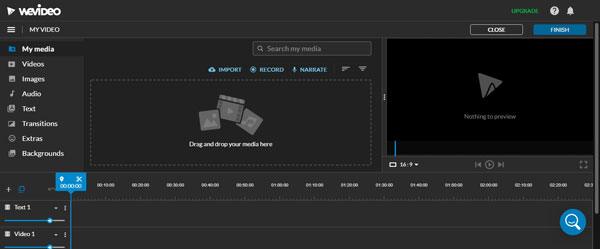
* Il est facile à utiliser.
* Permettre aux utilisateurs de travailler en collaboration.
* Les fonctionnalités sont constamment améliorées.
* Aucun téléchargement ne doit être effectué.
* Il n’est pas facile de se désabonner au cas où vous souhaiteriez vous désabonner.
* Fonctionnalités avancées limitées.
* Disposer d’une version d’essai.
* À partir de 4,99 $ par mois.
Vous connaissez maintenant les meilleurs éditeurs vidéo en écran partagé que vous pouvez utiliser pour créer des effets informatifs et professionnels exceptionnels. Cependant, nous vous conseillons d’utiliser Video Converter Ultimate car il s’agit du meilleur éditeur vidéo, d’une application facile à utiliser et fiable.
Articles connexes :
Top 14 des meilleurs éditeurs vidéo AVI | Visualisez facilement vos fichiers AVI
Au-delà du cadre : comment extraire les sous-titres de MKV comme un pro
12 meilleurs logiciels de conversion vidéo pour Windows 11/10/8/7 (gratuit et payant)
Compresser des vidéos pour le Web : améliorer les performances sans sacrifier la qualité
Comment zoomer facilement sur une vidéo : un guide étape par étape
Comment compresser une vidéo sur iPhone ? Résolu de 7 façons efficaces

 Conseils vidéo et audio
Conseils vidéo et audio
 Maîtriser les vidéos en écran partagé : examen du logiciel et guide pratique
Maîtriser les vidéos en écran partagé : examen du logiciel et guide pratique